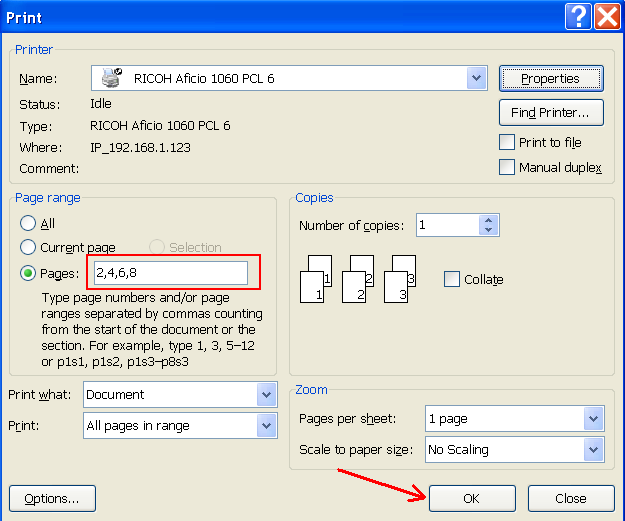Trong blog hoangweb.com là những kiến thức mình chia sẻ về lập trình web và các vấn đề liên quan đến công nghệ. Đây là blog thứ hai cũng chuyên kênh CNTT mong các bạn ủng hộ. Bài viết này mình trình nói về cách in ấn sử dụng máy photocopier, các bạn sẽ học được cách In khổ A5 hoặc A5(1/2) vào kích thước giấy A4 chia đôi và chia bốn. Nhưng trước khi tiếp tục, bạn có thể xem qua nguyên lý photo in ấn tại đây.
Bài tập 1:
In 8 mặt bản gốc vào 2 tờ A4 và cắt đôi các tờ A4 đã in ra thành 4 tờ A5 theo đúng thứ tự trang.
Bước 1. In lẻ các trang vào một mặt A4 trước. Lưu ý: chỉ in một mặt nên tắt chế độ in 2 mặt (Open to left/Open to top).
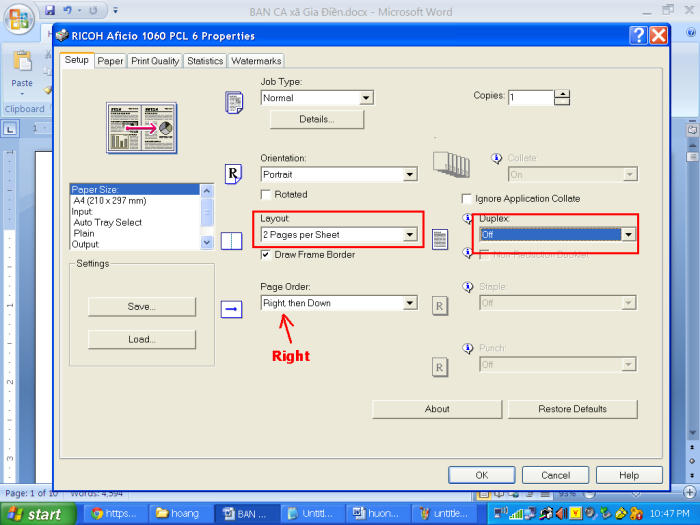
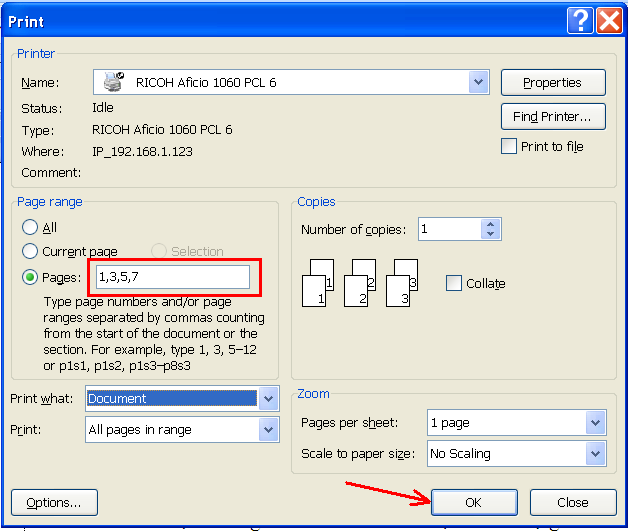
Gõ trực tiếp các trang lẻ vào ô Pages, nhưng nếu có hàng trăm trang thì quá dở, có tuỳ thứ 2 bạn không cần nhập chỉ số trang bằng cách tại mục Print bạn chọn ‘Odd pages’.
Bước 2: In tiếp các trang chẵn vào mặt còn lại của tờ A4. Xếp nguyên thứ tự các tờ in ra (hiển nhiên là thứ tự lật sách từ trang thấp đến trang cao), vì máy photo lấy giấy từ trên xuống dưới các trang chẵn từ nhỏ đến lớn sẽ in tiếp.
Lúc này chọn vị trí Left (Left then Down/Down then left), vì trang 1-3 từ trái sang phải thì trang 2-4 ở mặt bên kia sẽ là từ trái sang phải, khi cắt đôi các trang mới tiếp nối với nhau.
Chọn chế độ in một mặt Duplex=Off, vị trí Left then Down như hình dưới.
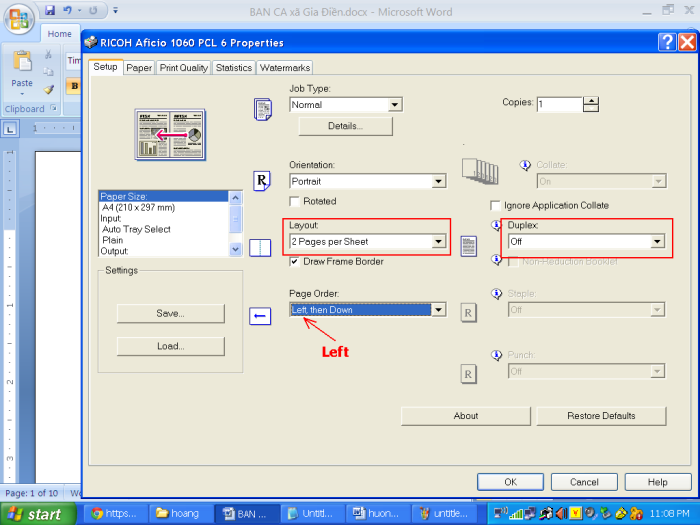
Thử đặt vị trí nội dung theo chiều đầu trái đít phải.
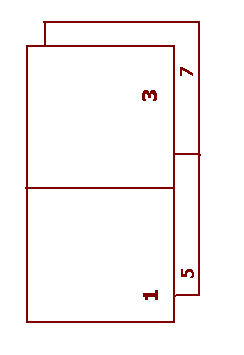
Oh, kết quả in sai mặt sau ngược với chiều mặt trước, rút ra kết thuận sau: Như đã trình bầy, chúng ta thấy vị trí Right luôn ưu tiên trước.
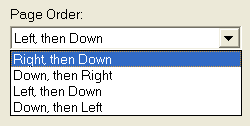
Tờ có mặt 1+3 ở trên sẽ lật sang phải đuợc mặt sau khổ đứng và theo luật hướng ta hình dung tờ giấy sẽ nghiêng sang phải để in mặt chẵn 2-4 từ trái qua phải. Mô phỏng:
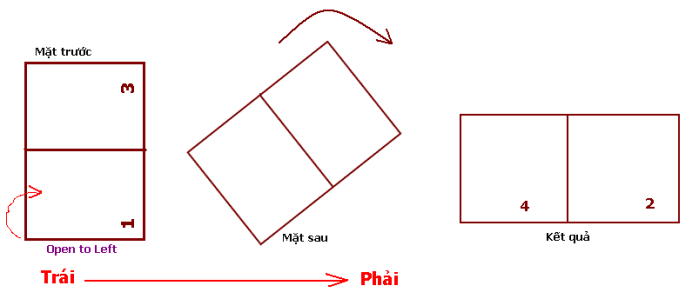
Đúng như logic trên kết quả mặt sau bị lộn cũng có nghĩa vị trí trang không đúng. Khắc phục: hiểu theo kiến thức này ta đặt lại vị trí giấy đầu phải đít trái.
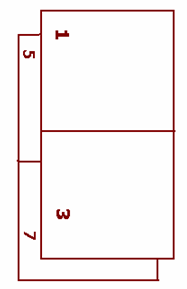
Ok đã đúng!
Bài tập 2: In kích thước khổ bằng nửa A5 với 2 mặt vào một tờ A4 và cắt ra đuợc 4 tờ A5/2. Lấy khổ đầu vào tuỳ ý ví dụ: A4, A5.. bài tập này cũng in từ file MS Word.
Cũng giống như bài tập trên, chúng ta in các mặt lẻ vào mặt A4 đầu tiên từ nhỏ đến lớn, sau đó tiến hành in tiếp các mặt chẵn. Tất nhiên nguyên tắc thứ tự in các trang từ nhỏ đến lớn, không thể đảo ngược.
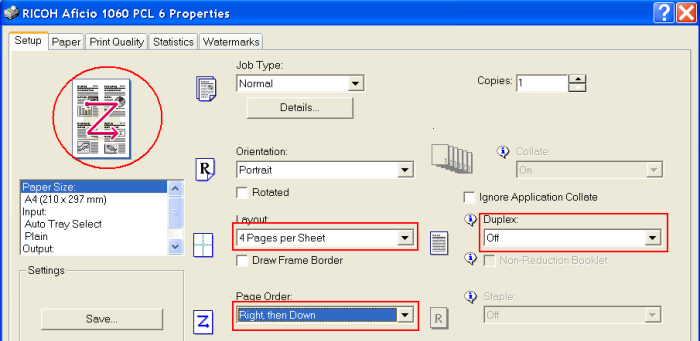
Tuy nhiên lưu ý, vì in 4 mặt khổ portrait vào một mặt portrait A4 nên khung giấy được dữ nguyên dạng portrait.
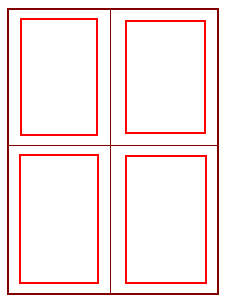
Mặc định luôn tuân thủ quy tắc lật sang phải (open to left) cũng giống cách in 2 mặt khổ portrait vào một trang A4 như trong bài tập trước, giấy phải lật ngang – hướng phải sau khi thực hiện Open to Left.
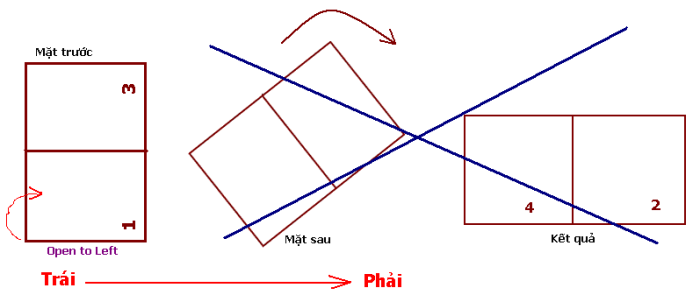
Bạn cũng có thể đổi chiều lật từ ‘Open to Left’ sang ‘Open to top’ bằng cách chọn mục Orientation check vào Rotated.
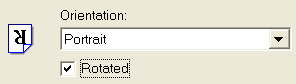
Bản chất giấy không đảo ngược từ dưới lên trên (dạng Open to Top) mà máy in ngược. Nhớ là tuỳ chọn Duplex không có tác dụng, nếu bạn chỉ in 4 trang vì áp dụng in cùng lúc 2 mặt, tức tổng số gồm 8 trang. Nhưng nếu liệt kê in các mặt chẵn còn lại vượt quá 4 trang thì thiết lập Druplex=Off để chắc chắn chỉ in mặt còn lại của giấy A4.
Do chọn chế độ ‘rotated’ nên mặt sau hiểu ngầm thực hiện theo quy tắc Open to top.
Trường hợp này, sau khi in 4 mặt lẻ trước, sẽ lật ngược tờ giấy từ dưới lên trên và in tiếp 4 mặt lẻ theo thứ trang mà bạn chỉ định:
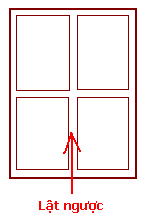
Vì in chiều khổ portrait, máy sẽ open to top tờ giấy với vị trí bạn đặt vào khay photocopy và in thuận (lưu ý: máy luôn in thuận so với bản gốc), do đó nếu đặt giấy vào máy nhìn theo chiều thuận đọc được thì khi lật ngược và in thuận tiếp mặt sau kết quả 2 mặt A4 sẽ bị in lộn được.
Mặt 1 A4 đặt vào khay: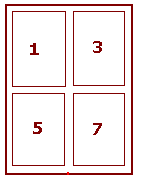 (mặt 1) |
Vd, in tiếp vị trí ‘Right then Down’ Dở kiểu sách sang mặt 2 kết quả là: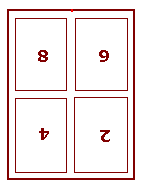 (mặt 2) |
Giải pháp:
Cách 1: Nếu vẫn để ‘rotated’ nhưng đặt ngược lại tờ A4 sẽ in vào mặt sau vào khay giấy nhìn giống như mặt 2 ở hình trên và in theo vị trí ‘Left then Down’.
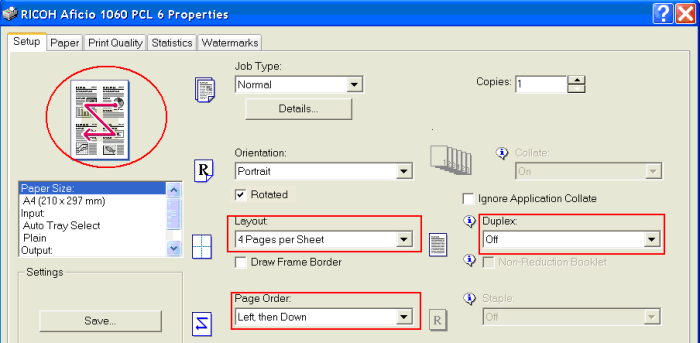
Cách 2: Chọn chế độ in thuận tức từ trên xuống dưới, bạn bỏ chọn vào ‘Rotated’, và đặt giấy vào khay theo chiều thuận, mặt sau cũng tương tự in với vị trí ‘Left then Down’. Như vậy sự khác nhau giữa cách trên và cách này là ‘Rotate’ và cách đặt giấy: hoặc chọn rotate và đặt ngược giấy vào máy hoặc bỏ chọn rotate và đặt thuận.
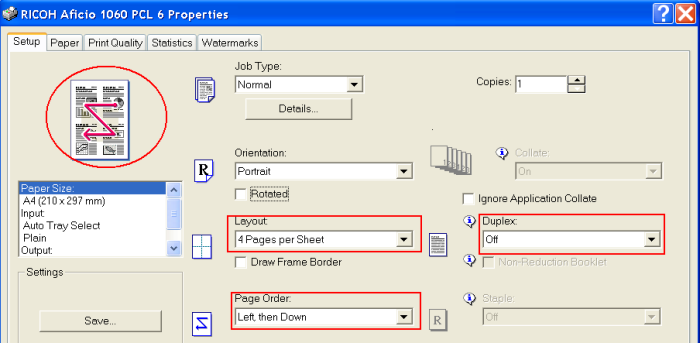
Bài tập sau: Áp dụng kiểu in này nhưng không phải lấy từ File MS Word, mà sử dụng bản gốc là các tờ giấy A4/A5 có nội dung đã in/photo sẵn.